Bu Siteyi Düzeltin Windows 10'da ISS'niz Tarafından Engellendi
Hepimizin kullandığı internet hizmeti, internete erişim, internet kullanımı ve internete katılım için hizmet sağlayan bir kuruluş olan internet servis sağlayıcısı ( ISP ) tarafından kontrol edilmekte ve sağlanmaktadır. (ISP)Ticari biçim, topluluğa ait, kar amacı gütmeyen ve özel sektöre ait gibi birçok biçimde düzenlenebilir.
Hatta bir internet servis sağlayıcısı istediği site(ler)i engelleyebilir. Bunun gibi birçok neden olabilir:
- Ülkenin otoritesi, İnternet Servis Sağlayıcılarına(ISPs) , belirli siteleri, İnternet'e zarar verebilecek bazı materyaller içerebileceğinden, kendi ülkeleri için engellemelerini emretti.
- Web sitesi, telif hakkı sorunları olan bazı materyaller içeriyor.
- Web sitesi ülkenin kültürüne, geleneğine, inançlarına ve
- Web sitesi para için kullanıcı bilgilerini satıyor.

Sebep ne olursa olsun, yine de o siteye erişmek isteme ihtimaliniz olabilir. Eğer durum buysa, bu nasıl mümkün olabilir?
Yani yukarıdaki sorunun cevabını arıyorsanız bu yazıda cevabını bulacaksınız.
Evet, Hükümetin internet otokrasisi veya başka bir nedenle ISP tarafından engellenen bir siteye erişim mümkündür . Ayrıca, o sitenin engellemesinin kaldırılması tamamen yasal olacak ve herhangi bir siber suç yasasını ihlal etmeyecektir. O halde lafı fazla uzatmadan başlayalım.
(Fix)Bu Sitenin İnternet Servis (Site Has Been)Sağlayıcınız(Your ISP) Tarafından Engellendiğini Düzeltin
1. DNS'yi değiştirin(1. Change the DNS)
Burada DNS , “alan adı sunucusu” anlamına gelir. Bir web sitesinin URL'sini(URL) girdiğinizde, bu, bilgisayarın hangi web sitesini açması gerektiğini anlaması için o web sitesinin ilgili IP adresini veren bir bilgisayar telefon rehberi görevi gören DNS'ye(DNS) gider . Bu nedenle, temel olarak, herhangi bir web sitesini açmak için ana şey DNS ayarlarındadır ve varsayılan olarak DNS ayarları (DNS)ISS'ler(ISPs) tarafından kontrol edilir . Bu nedenle(Hence) , bir ISS(ISP) herhangi bir web sitesinin IP adresini engelleyebilir veya kaldırabilir ve bir tarayıcı gerekli IP adresini almadığında o web sitesini açmaz.
Böylece, ISS'niz(ISP) tarafından sağlanan DNS'yi (changing the DNS)Google gibi bir genel alan adı sunucusuyla değiştirerek, ISS'niz(ISP) tarafından engellenen bir web sitesini kolayca açabilirsiniz .
ISS'niz(ISP) tarafından sağlanan DNS'yi(DNS) bazı genel DNS'lerle(DNS) değiştirmek için aşağıdaki adımları izleyin.
1. Windows arama çubuğuna Ayarlar(Settings) yazın ve açın.

2. Ağ ve (Network & )internet'e(internet) tıklayın .

3. Ağ ayarlarınızı değiştirin altında, (Change your Network setting)Bağdaştırıcı (s)seçeneklerini değiştir'e(Change adapter options) tıklayın .

4. Seçtiğiniz bağdaştırıcıya sağ tıklayın(Right-click) ve bir menü görünecektir.
5. Menüden Özellikler(Properties) seçeneğine tıklayın.
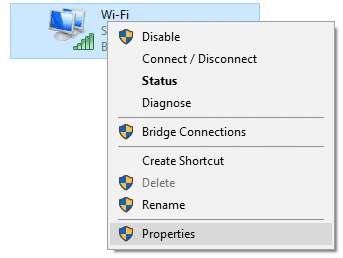
6. Görüntülenen iletişim kutusundan Internet Protocol Version 4 (TCP/IPv4).
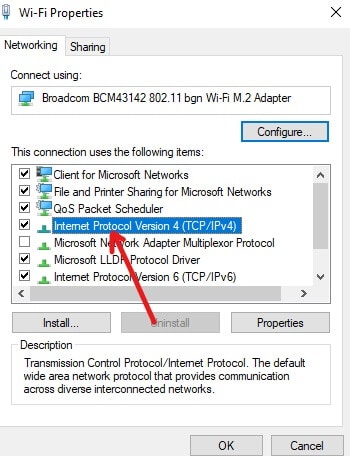
7. Ardından, Özellikler'e tıklayın.(Properties.)

8. Aşağıdaki DNS sunucu adreslerini kullan(Use the following DNS server addresses) seçeneğini belirleyin .

9. Tercih edilen DNS sunucusu altında (Preferred DNS server)8.8.8 girin .

10. Alternatif DNS sunucusu altında (Alternate DNS server)8.4.4 girin .

11. Tamam'a tıklayın.(OK.)
Yukarıdaki adımları tamamladıktan sonra herhangi bir tarayıcıya gidin ve önceden engellenmiş bir web sitesini açmayı deneyin. Hiçbir şey olmazsa, sonraki yöntemi deneyin.
2. URL yerine bir IP adresi kullanın(2. Use an IP address instead of the URL)
Bir internet servis sağlayıcısı, bir web sitesinin IP adresini değil, yalnızca URL'sini engelleyebilir. (URL)Bu nedenle, bir web sitesi ISS(ISP) tarafından engelleniyorsa ancak IP adresini biliyorsanız, URL'sini(URL) tarayıcıya girmek yerine IP adresini(IP address) girin ve o web sitesine erişebileceksiniz.
Ancak yukarıdakilerin gerçekleşmesi için açmaya çalıştığınız web sitesinin IP adresini bilmeniz gerekir. Herhangi bir web sitesinin IP adresini almanın birçok çevrimiçi yolu vardır, ancak en iyi yol, sistem kaynaklarınıza güvenmek ve herhangi bir web sitesinin tam IP adresini almak için komut istemini kullanmaktır.
Komut istemini kullanarak herhangi bir URL'nin(URL) IP adresini almak için aşağıdaki adımları izleyin.
1. Arama çubuğundan Komut (Command )İstemi'ni açın.(Prompt)

2. Açılan menüden Yönetici olarak çalıştır seçeneğine tıklayın.(Run as administrator)
3. Evet(Yes) düğmesine tıklayın ve yönetici olarak komut istemi görünecektir.
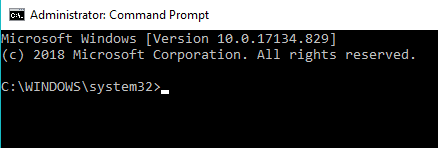
4. Komut istemine aşağıdaki komutu yazın.
tracert + URL whose IP address you want to know (without https://www)
Örnek(Example) : tracert google.com

5. Komutu çalıştırın ve sonuç görüntülenecektir.
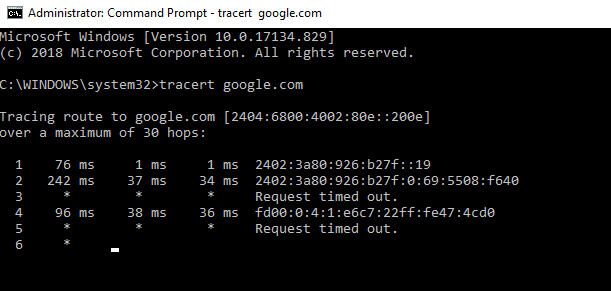
5. URL'ye(URL) benzeyen IP adresi görünecektir . IP adresini kopyalayın, tarayıcının adres çubuğuna yapıştırın ve enter düğmesine basın.
Yukarıdaki adımları tamamladıktan sonra, bu sitenin ISS(ISP) hatanız tarafından engellendiğini düzeltebileceksiniz .
3. Ücretsiz ve anonim proxy arama motorlarını deneyin(3. Try free and anonymous proxy search engines )
Anonim bir proxy arama motoru, IP adresinizi gizlemek için kullanılan üçüncü taraf bir sitedir. Bu yöntem güvensiz görünüyor ve bağlantıyı önemli ölçüde yavaşlatıyor. Temel olarak(Basically) , IP adresini gizler ve internet servis sağlayıcınız tarafından engellenen web sitesine erişim için bir çözüm sunar. İSS'niz(ISP) tarafından engellenen Hidester , hide.me vb. sitelere erişmek için bazı popüler proxy sitelerini kullanabilirsiniz .
Herhangi bir proxy sitesi aldığınızda, engellenen sitelere erişmek için onu tarayıcıya eklemeniz gerekir.
Chrome tarayıcıya bir proxy sitesi eklemek için aşağıdaki adımları izleyin.
1. Google Chrome'u açın.(Google Chrome.)

2. Sağ üst köşedeki üç dikey noktaya tıklayın.(three vertical dots)

3. Açılan menüden Ayarlar seçeneğine tıklayın.(Settings)

4. Aşağı kaydırın ve Gelişmiş seçeneğine tıklayın.(Advanced option.)

5. Sistem(System) bölümünün altında, Proxy ayarlarını aç seçeneğine(Open proxy settings) tıklayın .

6. Bir iletişim kutusu görünecektir. LAN (LAN settings )ayarları(.) seçeneğine tıklayın(Click) .

7. Bir açılır pencere görünecektir. Yerel ağınız için bir proxy sunucusu kullan(Use a proxy server for your LAN) seçeneğinin yanındaki onay kutusunu işaretleyin .

8. Yerel adresler için proxy sunucusunu atla(Bypass proxy server for local addresses) seçeneğinin yanındaki onay kutusunu işaretleyin .

9. Tamam(OK) düğmesine tıklayın.
Yukarıdaki adımları tamamladıktan sonra, proxy sitesi Chrome(Chrome) tarayıcınıza eklenecektir ve artık engellenen herhangi bir sitenin engellemesini kaldırabilir veya siteye erişebilirsiniz.
Ayrıca Okuyun: (Also Read:) Ofislerde, Okullarda veya Kolejlerde Engellendiğinde YouTube Engelini Kaldırın?(Unblock YouTube When Blocked In Offices, Schools or Colleges?)
4. Belirli tarayıcıları ve uzantıları kullanın(4. Use specific browsers and extensions)
Opera tarayıcısı, engellenen web sitelerine kolaylıkla erişmek için yerleşik VPN özelliğini (VPN)sunan belirli bir tarayıcıdır. (Opera)O kadar hızlı değil ve hatta bazen güvenli bile değil ama ISP(ISP) güvenlik duvarını geçmenize izin veriyor .
Ancak, Chrome(Chrome) gibi güvenilir ve güvenli bir tarayıcı kullanmak istiyorsanız ve Chrome web mağazasına erişiminiz varsa, harika bir uzantı uygulaması ZenMate for Chrome indirebilirsiniz . Bu, internet servis sağlayıcınız tarafından engellenen web sitelerinin açılmasına yardımcı olur. Yapmanız gereken ZenMate uzantısını yüklemek, ücretsiz bir hesap oluşturmak ve ZenMate proxy sunucusunu kullanarak gezinmeye başlamak. Yukarıdaki görevleri tamamlamak çok kolaydır. ZenMate ücretsiz olarak kullanılabilir.
Not: (Note: )ZenMate , Opera , Firefox vb. gibi diğer tarayıcıları da destekler .
5. Google'ın çevirisini kullanın(5. Use Google’s translate)
Google'ın çevirisi, internet servis sağlayıcınız tarafından uygulanan kısıtlamalardan kaçınmak için harika bir numaradır.
Engellenen herhangi bir siteye erişmek için Google'ın çevirisini kullanmak için aşağıdaki adımları izleyin.
1. Google Chrome'u(Google Chrome) açın .

2. Adres çubuğunda Google Translate'i(Google Translate ) arayın , aşağıdaki sayfa görünecektir.

3. Engelini kaldırmak istediğiniz web sitesinin URL'sini mevcut metin alanına girin.(URL)

4. Çıktı alanında, engellenen web sitesinin sonucunu görmek istediğiniz dili seçin.
5. Dil seçildiğinde, çıktı alanındaki bağlantı tıklanabilir hale gelecektir.
6. Bu bağlantıya tıklayın ve engellenen web siteniz açılacaktır.
7. Benzer şekilde, Google'ın çevirisini kullanarak, bu sitenin ISS'niz tarafından engellendiğini düzeltebileceksiniz.(fix this site has been blocked by your ISP error.)
6. HTTP'leri kullanın(6. Use HTTPs )
Bu yöntem, engellenen tüm web siteleri için çalışmaz, ancak yine de denemeye değer. HTTP'leri(HTTPs) kullanmak için yapmanız gereken bir tarayıcı açmaktır, http://https:// kullanın . Şimdi, web sitesini çalıştırmayı deneyin. Artık engellenen web sitesine erişebilir ve ISP tarafından getirilen kısıtlamalardan kaçınabilirsiniz .

7. Web sitelerini PDF'lere dönüştürün(7. Convert websites to PDFs)
Engellenen bir siteye erişmenin başka bir yolu, mevcut çevrimiçi hizmetlerden herhangi birini kullanarak web sitesini PDF'ye(PDF) dönüştürmektir . Bunu yaparak, web sitesinin tüm içeriği, güzel yazdırılabilir sayfalar şeklinde doğrudan okuyabileceğiniz bir PDF biçiminde mevcut olacaktır.(PDF)
8. VPN kullanın(8. Use VPN)
En iyi yöntemi arıyorsanız, sanal bir özel ağ (VPN)(virtual private network (VPN)) kullanmayı deneyin . Avantajları şunları içerir:
- Ülkenizde engellenen tüm web sitelerine erişim.
- (Enhanced)Şifreli bağlantılar sağlayarak gelişmiş gizlilik ve güvenlik.
- Herhangi bir kısıtlama olmaksızın yüksek bant genişliği hızı.
- Virüsleri ve kötü amaçlı yazılımları uzak tutar.
- Tek eksisi maliyeti. Bir VPN kullanmak için makul miktarda para ödemeniz gerekir .
- Piyasada çok sayıda VPN hizmeti mevcuttur. Gereksinimlerinize ve bütçenize bağlı olarak, VPN hizmetlerinden herhangi birini kullanabilirsiniz.
Aşağıda(Below) , internet servis sağlayıcınız tarafından engellenen web sitelerine erişmek için kullanabileceğiniz en iyi VPN'lerden bazıları verilmiştir.
- CyberGhost VPN ( 2018'in en iyi VPN hizmeti olarak kabul edilir )
- Kuzey VPN(Nord VPN)
- Ekspres VPN(Express VPN)
- Özel VPN(Private VPN)
9. Kısa URL'ler kullanın(9. Use short URLs)
Evet, kısa bir URL kullanarak engellenen herhangi bir web sitesine kolayca erişebilirsiniz. Bir URL'yi(URL) kısaltmak için , erişmeye çalıştığınız web sitesinin URL'sini(URL) kopyalayın ve herhangi bir URL kısaltıcıya yapıştırın. Ardından, orijinal URL yerine bu URL'yi kullanın.
Önerilen: (Recommended:) Engellenen veya Kısıtlanmış Web Siteleri? İşte onlara ücretsiz olarak nasıl erişilir(Blocked or Restricted Websites? Here is How to Access them for free)
Bu nedenle, yukarıdaki yöntemleri kullanarak, umarım, internet servis sağlayıcınız tarafından engellenen web sitelerine erişebilir veya engelini kaldırabilirsiniz.( access or unblock the websites blocked by your internet service provider.)
Related posts
Fix Black Desktop Background Windows 10'de
Fix Computer Wo Sleep Mode'e Windows 10'e gitme
Windows 10 içinde Fix Alt+Tab Çalışmıyor
Fix Task Host Window Prevents Shut Down Windows 10'te
Fix Unable için Delete Temporary Files içinde Windows 10
Nasıl Fix BOOTMGR için Windows 10 eksik
Fix Wacom Tablet Driver Değil Found içinde Windows 10
Fix Desktop Icons tutmak Windows 10 Yaratıcıları Güncellemenin ardından yeniden düzenlenerek elde
Fix Computer Sound Too Low Windows 10'de
Windows 10 üzerinde Fix IPv6 Connectivity No Internet Access
Windows 10'te Fix Corrupted Registry Nasıl Yapılır
Windows 10 üzerinde Fix Video Playback Freezes
Windows 10 Sayısında Fix Keyboard Değil Yazma
Nasıl Fix Scaling için Windows 10 içinde Blurry Apps için
Fix Spotify Windows 10'de açılmıyor
Fix Unable Windows 10'da Install DirectX'e
Fix NVIDIA Control Panel Missing içinde Windows 10
Fix Generic PnP Monitor Problem On Windows 10
Fix Desktop Icon Windows 10 üzerinde Eksik
Fix Device Windows 10'de Migrated Error'u değil
